În acest articol, ne vom concentra asupra multor erori comune .NET Framework 3.5 și cum să le remediem ... NET Framework este un cadru software de la Microsoft ... NET versiunea 3.5, lansată în 2007, este o versiune majoră a acelui cadru și este încă utilizat în mod obișnuit în multe aplicații.
Erori comune .NET Framework 3.5
Remediați eroarea .NET Framework 0x800F0906, 0x800F081F și 0x800F0907
.NET Framework 3.5 nu este încorporat în Windows 10; trebuie să-l instalați manual. Este posibil să îndepliniți acest set de coduri de eroare atunci când încercați să instalați cadrul.
Pentru a remedia aceste coduri de eroare, trebuie să urmați următorii pași:
-
Descărcați Windows Media Creation Tool, care este un instrument care vă ajută să descărcați un Windows 10 ISO.
- Utilizare Instrumentul de creare Windows Media pentru a crea o imagine ISO Windows 10 local.
-
Când descărcarea este finalizată, montați ISO făcând dublu clic pe el.
- start Editorul de politici de grup local sau Consola de gestionare a politicilor de grup: cel mai simplu mod de a face acest lucru este prin deschiderea Prompt de comandă (CMD) ca administrator și tastare gpedit.
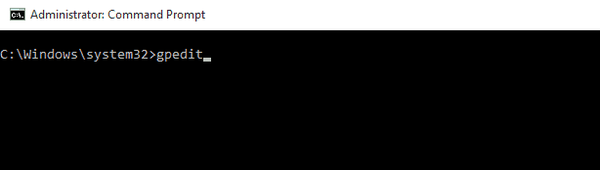
- Când se deschide, extindeți fișierul Șablon administrativ din dreapta și faceți clic pe Sistem.
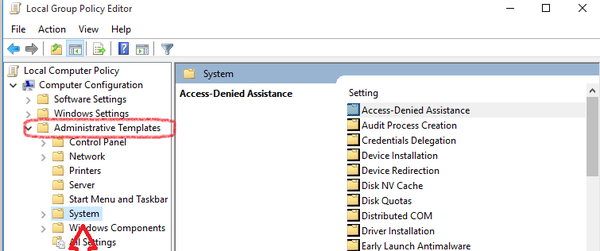
- Derulați în jos până când găsiți Specificați setările pentru instalarea și repararea componentelor opționale opțiune și faceți dublu clic pe ea.
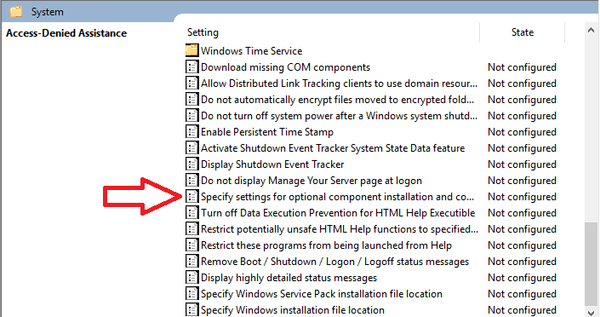
-
Se va deschide o fereastră. În dreapta veți vedea trei opțiuni, în mod implicit Dezactivat este selectat. Schimbați-l în Activat. De asemenea, în calea fișierului sursă alternativ lipiți adresa fișierului „surse / sxs” din ISO pe care l-ați montat la pasul 3. Faceți clic pe OK după aceea.
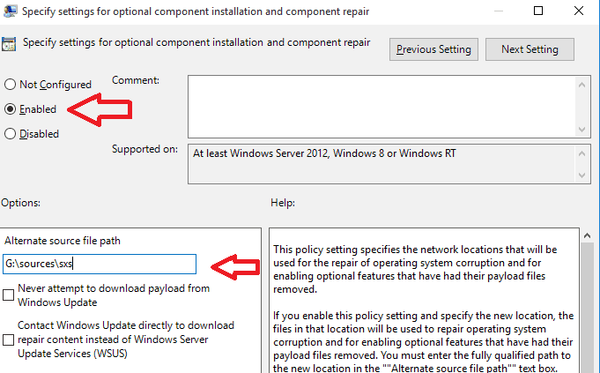
-
Rulați gpupdate / forță comandă în CMD cu privilegiu de administrator,
- Problema ar trebui rezolvată și ar trebui să puteți instala din nou .NET Framework 3.5 fără probleme.
Citiți și: Cum se instalează .NET Framework în Windows 10.
Remediați codul de eroare .NET Framework 0x800F0922
O altă eroare comună .NET Framework 3.5. Această eroare apare atunci când actualizați Windows 10 și .NET începe să se comporte în mod neașteptat. Îl puteți remedia urmând acești pași:
- Descărcați și montați un ISO Windows 10 înainte de a continua (Puteți face acest lucru urmând pașii 1, 2 și 3 din corecția anterioară).
- Deschideți ISO-ul montat și intrați în Surse pliant.
- Ar trebui să existe un folder numit sxs. Copiați folderul într-o altă locație de pe computer. De exemplu, în acest tutorial, îl vom copia în Documente pliant.
- Faceți clic dreapta pe folderul copiat și alegeți Proprietăți din meniul derulant.
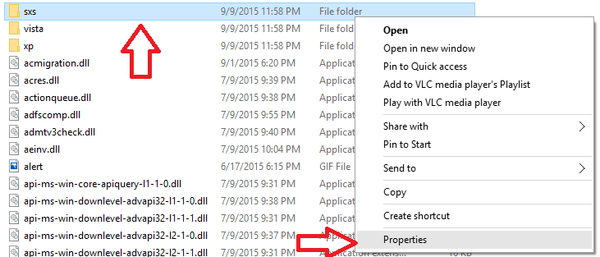
- Cand Proprietăți se deschide fereastra, faceți clic pe Securitate filă. Selectați numele dvs. de utilizator din Numele de grup sau de utilizator cutie; verificați dacă există o bifă lângă Citit și Scrie în Permisiuni pentru [Nume de utilizator] cutie.
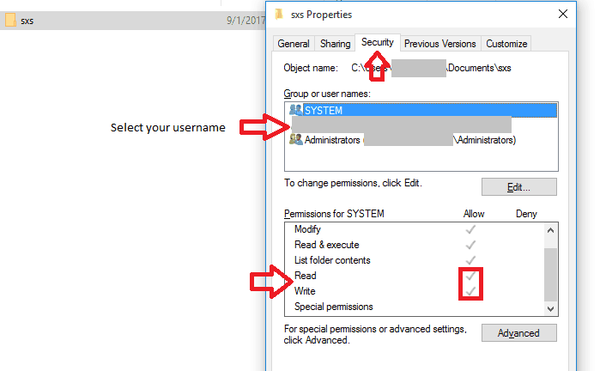
- Dacă nu găsiți bifele, ar trebui să faceți clic pe Butonul Editare, selectați numele dvs. de utilizator și verificați atât Citit si Scrie cutie.
- Deschideți linia de comandă și tastați această comandă, „Dism / online / enable-feature / featurename: netfx3 / all / source: [path] / limitaccess”. Ar trebui să înlocuiți [cale] cu calea sxs dosar din computer.
- Ultimul pas este executarea acestei comenzi, „Dism / online / Cleanup-Image / RestoreHealth”.
Remediați codul de eroare .NET 0x80071A91
Aceasta este o eroare misterioasă, iar cauzele acesteia nu sunt certe. Puteți încerca una dintre următoarele două metode pentru a remedia problema.
Prima metodă este prin dezinstalare .NET Framework 3.5 și instalare din nou. Puteți face acest lucru urmând acești pași:
- Faceți clic dreapta pe Butonul de start, și alegeți Programe si caracteristici din listă.
- Click pe Activați sau dezactivați funcțiile Windows, yo veți găsi pe partea dreaptă și va deschide o fereastră nouă. Ar trebui să găsiți un articol numit .NET Framework 3.5 (include .NET 2.0 și 3.0), deselectați-l, și așteptați ca operațiunea să se termine. După aceea, reporniți computerul.
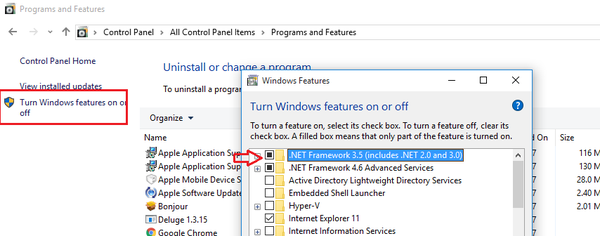
- După repornire, urmați aceiași pași pentru al instala din nou și nu ar trebui să aveți probleme.
A doua metodă este prin introducerea a trei comenzi în linia de comandă cu privilegiu de administrator:
- Dism / Online / Cleanup-Image / CheckHealth
- Dism / Online / Cleanup-Image / ScanHealth
- Dism / Online / Cleanup-Image / RestoreHealth
Aceste comenzi ar trebui să rezolve problema, dacă nu, încercați să combinați ambele metode aplicându-le consecutiv.
Aceasta a fost o listă cu cele mai frecvente .NET Framework 3.5 erori vă veți confrunta atunci când utilizați Windows 10. Sperăm că a avut eroarea pe care o căutați. Spuneți-ne în secțiunea de comentarii dacă a funcționat pentru dvs. sau dacă există o altă eroare pe care doriți să o acoperim.
 Friendoffriends
Friendoffriends



